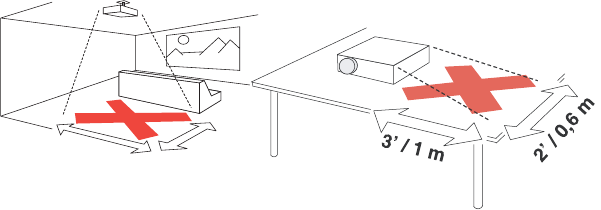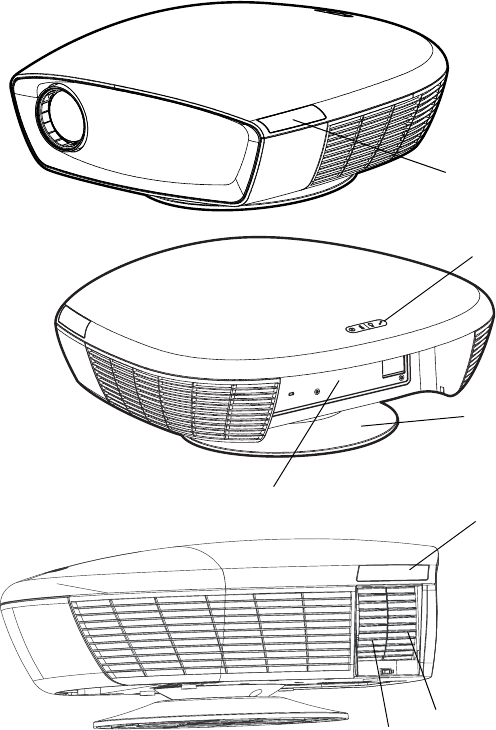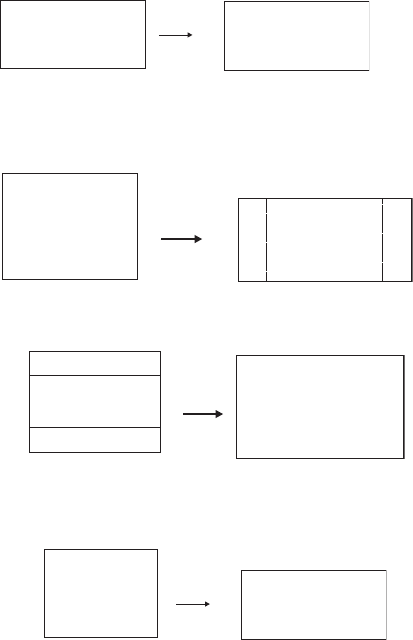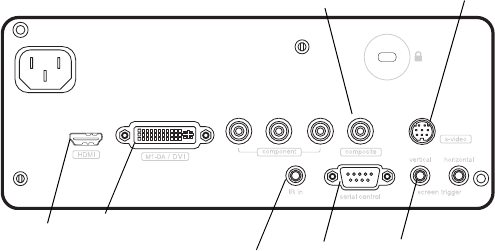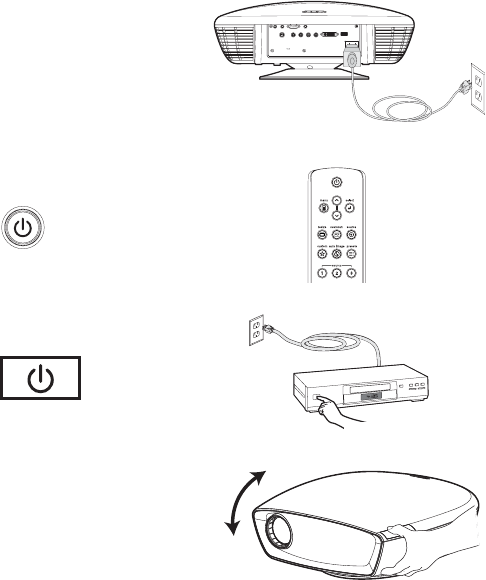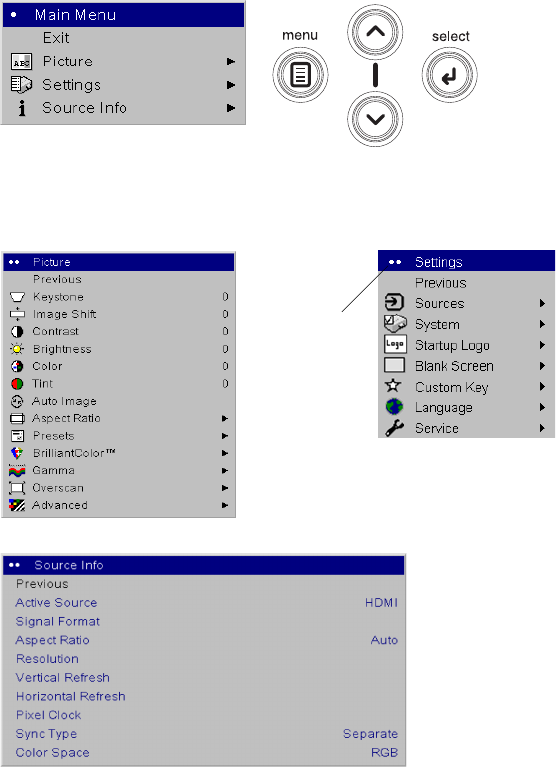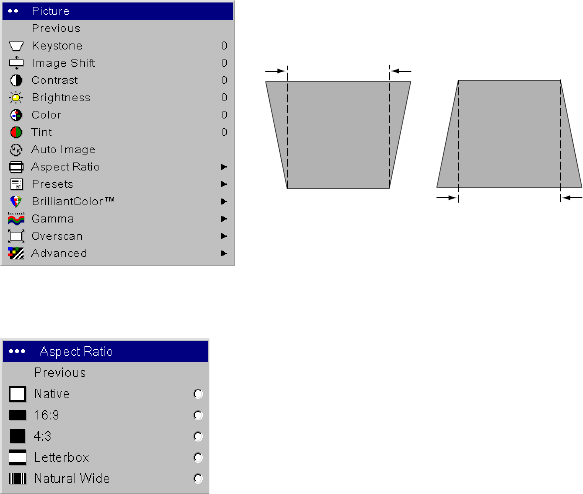1
Verklaring van conformiteit
Fabrikant: InFocus Corporation, 27500 SW Parkway Ave. Wilsonville, Oregon 97070 USA
Europees kantoor: Louis Armstrongweg 110, 1311 RL Almere, Nederland
Wij verklaren onder exclusieve verantwoordelijkheid dat deze projector conform is met de
volgende richtlijnen en normen:
EMC-richtlijn 89/336/EEG, gewijzigd door 93/68/EEG
EMC: EN 55022
EN 55024
EN 61000-3-2
EN 61000-3-3
Laagspanningsrichtlijn 73/23/EEG, gewijzigd door 93/68/EEG
Veiligheid: IEC 60950-1: 1
ste
editie
Juli 2007
Handelsmerken
Adobe en Acrobat zijn handelsmerken of gedeponeerde handelsmerken van Adobe Systems
Incorporated. Digital Light Processing en BrilliantColor zijn handelsmerken of gedeponeerde
handelsmerken van Texas Instruments. ISF is een handelsmerk of gedeponeerd handelsmerk
van Imaging Science Foundation, Inc. Deep Color is een handelsmerk of gedeponeerd
handelsmerk van Pixelworks en DNX zijn handelsmerken of gedeponeerde handelsmerken
van Pixelworks Inc. HDMI, het HDMI-logo en High-Definition Multimedia Interface
handelsmerken of gedeponeerde handelsmerken van HDMI Licensing LLC.
InFocus, In Focus,
and INFOCUS (stylized), ASK en Proxima zijn handelsmerken of gedeponeerde
handelsmerken van InFocus Corporation in de Verenigde Staten en andere landen.
FCC-waarschuwing
Opmerking: Dit apparaat werd getest en voldoet aan de beperkingen voor een klasse B
digitaal apparaat, conform deel 15 van de FCC-voorschriften. Deze limieten zijn vastgesteld
om een redelijke beveiliging te bieden tegen schadelijke storingen in een residentiële
installatie. Dit apparaat genereert, gebruikt en kan radiofrequente energie uitstralen en kan,
indien niet geïnstalleerd en gebruikt in overeenstemming met de instructies, schadelijke
storing veroorzaken in radiocommunicatie. Er is echter geen garantie dat er geen storing zal
optreden in een particuliere installatie. Als dit apparaat toch schadelijke storingen
veroorzaakt in de radio- of televisieontvangst, wat kan worden vastgesteld door het apparaat
uit en in te schakelen, wordt de gebruiker aangemoedigd te proberen de storing op te lossen
met een of meer van de volgende maatregelen:
--Wijzig de richting van de ontvangstantenne of verplaats hem.
--Vergroot de afstand tussen het apparaat en de ontvanger.
--Sluit het apparaat aan op een stopcontact op een ander circuit dan dat waarop de
ontvanger is aangesloten.
--Raadpleeg de leverancier of een ervaren radio/tv-technicus voor hulp.
Wijzigingen of aanpassingen die niet uitdrukkelijke zijn goedgekeurd door InFocus
Corporation kunnen het recht om de apparatuur te gebruiken, vernietigen.
Canada
Dit digitale apparaat van Klasse B voldoet aan de Canadese ICES-003.
Cet appareil numérique de la classe B est conforme à la norme NMB-003 du Canada.
Goedkeuringen agentschappen
UL, cUL, GOST
Andere goedkeuringen die specifiek zijn voor uw land, kunnen van toepassing zijn. Raadpleeg
het productcertificaatlabel.
Dit document heeft betrekking op de modellen IN82 en P820.
InFocus behoudt zich het recht voor productaanbiedingen en -specificaties op elk ogenblik te
wijzigen zonder enige kennisgeving.